在Mac上创建加密的磁盘映像以安全存储敏感文件
1、创建加密的磁盘映像首先,您需要打开“磁盘工具”应用程序。打开一个Finder窗口,单击边栏中的“应用程序”,双击“实用程序”文件夹,然后双击“磁盘实用程序”项。您也可以只按Command + Space打开Spotlight搜索,在搜索框中键入“ Disk Utility”,然后按Return键将其打开。在“磁盘工具”窗口中,转到“文件”>“新图像”>“空白图像”。
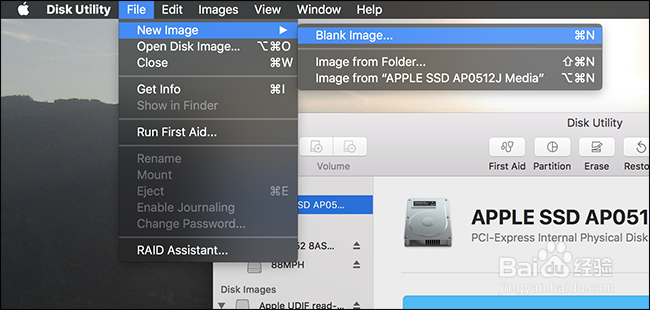
2、这将创建一个新的磁盘缛典蛸疸映像(.dmg)文件。这是您需要配置的选项:另存为:提供磁盘映像文件的文件名。名称:提供磁盘映像文件的名称。该名称更多是描述性的-挂载文件时显姨胀兽辱示为容器的名称。大小:选择磁盘映像文件的大小。例如,如果您选择100 MB,则最多只能在其中存储100 MB的文件。无论您放入多少文件,容器文件都会立即占用最大文件大小。因此,例如,如果您创建一个100 MB的磁盘映像文件,则即使您尚未移动任何文件,它也会占用100 MB的硬盘空间。如果需要,可以稍后放大或缩小磁盘映像。格式:选择Mac OS扩展(日志式)作为文件系统。加密:选择128位或256位AES加密。256位更安全,而128位更快。如果您要加密敏感文件,则可能需要选择256位并接受稍慢的速度以提高安全性。分区:选择“单个分区-GUID映射”以在磁盘映像文件中使用单个分区。映像格式:选择“读/写磁盘映像”,以便您可以随时读取和写入磁盘映像。
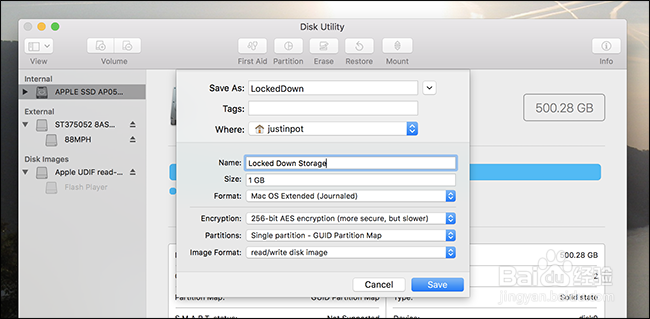
3、选择加密驱动器时,还会提示您为磁盘映像创建加密密码。提供一个安全的密码-您可以在此处使用“密钥”按钮获取有关创建安全的密码的提示。
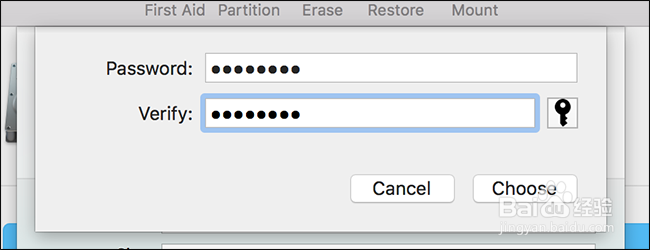
4、如果丢失此密码,将无法访问加密磁盘映像中的文件。一定要挑选一些值得纪念的东西。您可能要取消选中“在我的钥匙串中记住密码”选项。此选项会记住您Mac用户帐户的钥匙串中的密码,以便将来自动填充。但是,您不一定希望任何可以登录Mac的人也可以访问您的加密容器。磁盘映像已创建,格式化并自动为您安装。您可以在桌面和设备下的查找器中找到它。要加密文件,只需将其保存到该设备上就如同其他任何硬盘驱动器一样。
5、磁盘映像已创建,格式化并自动为您安装。您可以在桌面和设备下的查找器中找到它。要加密文件,只需将其保存到该设备上就如同其他任何硬盘驱动器一样。
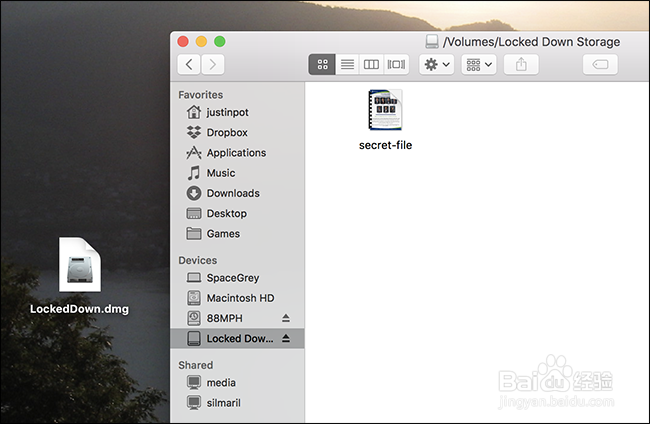
6、挂载加密的磁盘映像要在以后安装加密的磁盘映像,请在硬盘驱动器上找到其文件(文件扩展名为.dmg),然后双击它。在设置密码时,系统会要求您提供密码。提供密码后,您就可以访问文件的内容,就像访问任何其他磁盘映像或可移动设备一样。

7、放大或缩小加密的磁盘映像如果您的加密磁盘映像空间不足,并且不想创建另一个映像,则可以扩大现有映像。或者,如果未使用磁盘映像的完整大小,则可以缩小磁盘映像的大小以节省硬盘驱动器上的空间。为此,请打开“磁盘工具”,然后转到“图像”>“调整大小”。
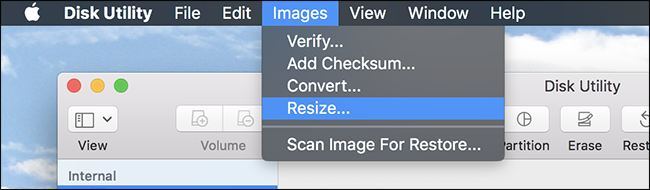
8、系统将提示您输入加密密码。请注意,如果当前已安装磁盘映像,则将无法调整其大小。如果“调整图像大小”按钮显示为灰色,只需单击“磁盘工具”窗口中的“弹出”按钮,然后重试。
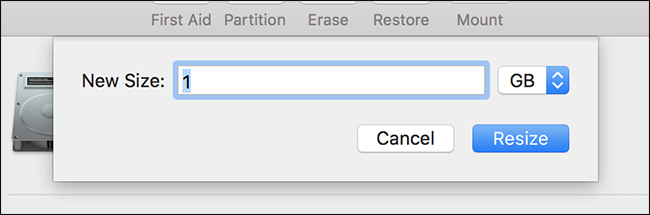
9、现在,您可以使用加密的.dmg文件执行任何操作。将其保留在硬盘上,将其复制到USB驱动器,甚至使用Dropbox等云文件存储服务在线存储。除非拥有您提供的密码,否则人们将无法访问其内容。只要您具有密码,就可以在任何Mac上安装加密文件。